Sebbene Android offra molta libertà all’utente in termini di possibilità di personalizzazione e modifica, ha sicuramente avuto dei limiti. Prendi, ad esempio, le app di sistema su cui non hai molto controllo. Non è possibile disinstallarli o interromperne l’esecuzione in background. La vera potenza e controllo possono essere raggiunti solo eseguendo il rooting del tuo dispositivo. In questo articolo, discuteremo i vari vantaggi del rooting del telefono e come eseguire il root del telefono Android utilizzando il PC.

Sommario:
Come eseguire il root del telefono Android
Sì, eseguire il root del tuo telefono Android utilizzando un PC è uno dei modi più semplici per eseguire l’attività. Più software e toolkit ti aiuteranno a portare a termine il lavoro. Tuttavia, prima di iniziare, diamo un’occhiata a cosa sia veramente il rooting.
- Sappiamo che il termine radice è spaventoso per alcune persone. Sembra una complicazione inutile. Soprattutto il fatto che il rooting del tuo telefono Android annulli la garanzia, è scoraggiante per la maggior parte delle persone.
- Tuttavia, vorremmo informarti che il rooting non è così difficile. In effetti, alcune app e programmi ti aiuteranno a capire come eseguire il root del telefono Android utilizzando il PC con un solo clic. In secondo luogo, ci sono molti vantaggi associati al rooting del tuo dispositivo.
Perché dovresti eseguire il root del tuo telefono Android?
Bene, principalmente l’obiettivo principale su come eseguire il root del telefono Android utilizzando il PC è ottenere il controllo assoluto e la proprietà del tuo telefono. Rimuovi qualsiasi tipo di restrizione che è stata impostata da Android stock o dal produttore. Di seguito è riportato un elenco di numerosi vantaggi che avrai diritto a pubblicare il rooting del tuo dispositivo.
-
Ottieni il controllo completo sul tuo dispositivo: il rooting del tuo telefono ti garantisce lo stato di superutente. Ciò significa che puoi apportare modifiche a livello di sviluppatore che implicano la modifica del kernel principale. Rimuove qualsiasi tipo di blocco o restrizione che il produttore ha messo in atto per impedire all’utente di apportare determinate modifiche.
-
Rimuovi Bloatware: ogni smartphone Android viene fornito con una serie di app preinstallate che vengono messe lì da Android, dal produttore o da un marchio partner. La maggior parte di queste app sono inutili ma non hai ancora il permesso per rimuoverle. Tali app sono conosciute come Bloatware. Consumano spazio e alcuni di essi vengono eseguiti in background e monopolizzano la memoria del dispositivo. Sbarazzarsi di bloatware rende il tuo dispositivo più leggero e veloce. Se stai esaurendo lo spazio di archiviazione, il bloatware può essere la prima cosa da rimuovere per fare spazio ai tuoi file personali importanti.
-
Migliora la durata della batteria: eseguendo il root del tuo dispositivo, sarai in grado di interrompere effettivamente tutti i processi in background non necessari. Ora, normalmente utilizzeresti alcune app killer di attività per farlo, ma anche le migliori non possono effettivamente impedire l’esecuzione delle app di sistema in background. Inoltre, puoi persino controllare il numero di risorse che un’app può utilizzare. Questo aiuta notevolmente a migliorare la durata della batteria.
-
Opportunità di personalizzazione illimitate: se esegui il root del tuo dispositivo, puoi personalizzare ogni singola cosa sul tuo telefono. A partire dal layout generale, dal tema, dall’animazione, dai caratteri, dalle icone, ecc., fino a complesse modifiche a livello di sistema, puoi personalizzare tutto. È possibile modificare i pulsanti di navigazione, personalizzare il menu di accesso rapido, l’area notifiche, la barra di stato, le impostazioni audio, ecc. È possibile eseguire il flashing del kernel e l’installazione ROM personalizzate che aggiungono nuove funzionalità e tonnellate di opzioni di personalizzazione.
-
Ottieni l’accesso a nuove app: il rooting del tuo dispositivo apre la strada a migliaia di nuove app che puoi installare sul tuo dispositivo. Oltre ai miliardi di app disponibili sul Play Store, ce ne sono innumerevoli altre disponibili all’esterno come APK. Alcuni di questi sono davvero interessanti e interessanti ma funzionano solo su dispositivi con accesso root.
Bene, quelli erano alcuni dei tanti vantaggi di sapere come eseguire il root del telefono Android usando il PC. Crediamo che ormai devi sentirti motivato ad andare avanti. Pertanto, senza ulteriori indugi, iniziamo il processo.
Di cosa hai bisogno prima di poter eseguire il root di Android con un PC?
Ora, prima di poter capire come eseguire il root del telefono Android utilizzando il PC, ci sono un paio di cose di cui devi occuparti. Considera questo come passaggi preparatori prima del processo vero e proprio.
- La prima cosa che devi fare è fare un backup completo. Sebbene il rooting non influisca sui file e sui dati multimediali, è meglio essere al sicuro. In caso di qualsiasi incidente, puoi sempre ricorrere a questo backup.
- Dal momento che eseguiremo il root dei telefoni Android utilizzando un PC, è necessario abilitare il debug USB sul telefono. Ciò ti consentirà di apportare modifiche al telefono mentre è collegato al computer tramite un cavo USB. Puoi abilitare il debug USB dalle Opzioni sviluppatore.
- Devi abilitare l’impostazione Installa app da origini sconosciute. Per impostazione predefinita, questo è disabilitato per impedirti di installare app dall’esterno del Play Store.
- Inoltre, devi anche sbloccare il bootloader sul tuo dispositivo. Questo non sarebbe un problema per i dispositivi Android meno recenti in quanto vengono forniti con un bootloader sbloccato. Tuttavia, per un nuovo dispositivo, è necessario farlo manualmente.
Nota: prendi nota che il rooting del tuo dispositivo comporterà l’annullamento della garanzia. In alcuni paesi, è persino illegale eseguire il root del dispositivo. Ciò significa che non sarai in grado di portarlo a un centro di assistenza autorizzato nel caso qualcosa vada storto. Vorremmo anche avvertirti che il rooting è un processo rischioso ed è possibile che finirai per danneggiare il tuo dispositivo. Lo scenario peggiore è quando il tuo dispositivo è permanentemente bloccato e reso inutilizzabile. Si prega di ricercare e leggere correttamente prima di eseguire il root. Inoltre, è meglio provare a sperimentare su un vecchio dispositivo anziché sul tuo smartphone nuovo di zecca.
Questa sezione ti aiuterà a sapere come eseguire il root di Android tramite PC. Il rooting del tuo smartphone consiste in tre passaggi principali, quattro se desideri convalidare l’accesso come root. Sebbene il processo non richieda alcuna esperienza di codifica precedente, può andare fuori strada molto rapidamente nel caso in cui non si riesca a seguire correttamente i passaggi. Questo potrebbe lasciarti con il tuo smartphone Android bloccato e inutilizzabile.
Nota: i seguenti passaggi vengono eseguiti su POCO X2 in esecuzione su MIUI 12.5.7 e PC in esecuzione su Windows 10 (21H2). I passaggi possono variare a seconda del modello di smartphone e della skin del produttore su Android. Si prega di seguire questi passaggi come riferimento e di ricercare le opzioni in base al modello del proprio smartphone.
Passaggio 1: sblocca Bootloader
Il primo passaggio su come eseguire il root del telefono Android utilizzando il PC è sbloccare il bootloader. Un bootloader è un software che indica al tuo smartphone quali programmi avviare e avviare il sistema operativo Android. Molti produttori di smartphone, come Xiaomi, forniscono il proprio strumento di sblocco del bootloader. Quindi, ti consigliamo di cercare se il produttore del tuo smartphone fornisce lo stesso o meno. Nel caso in cui non riesci a trovarne uno, puoi sbloccare il tuo bootloader utilizzando gli strumenti Android Debug Bridge (ADB).
Opzione I: usa lo strumento Bootloader Unlocker
1. Richiedi le autorizzazioni di sblocco del bootloader su sito ufficiale MIUI e scarica il Strumento Mi Unlock.
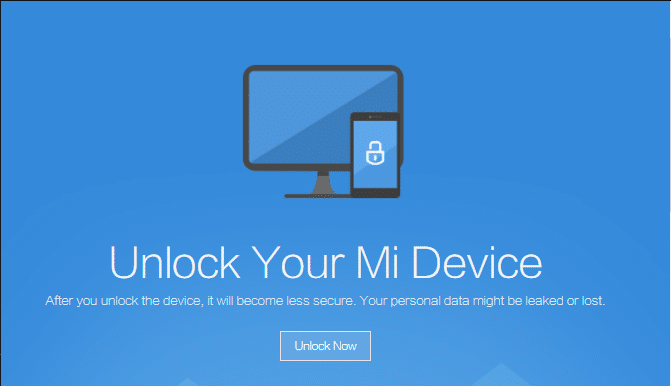
2. Estrarre il file .zip scaricato utilizzando il software di estrazione dell’archivio come 7Zip.
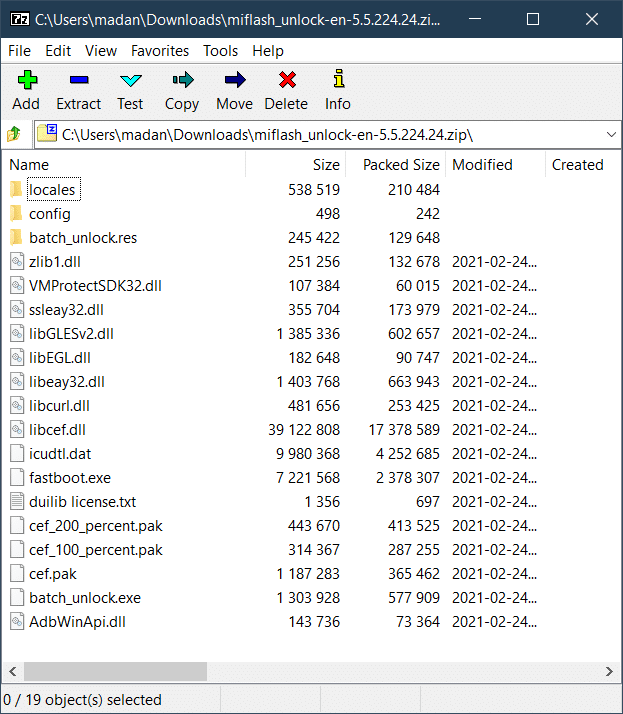
3. Aprire la cartella estratta e fare doppio clic su batch_unlock.exe.
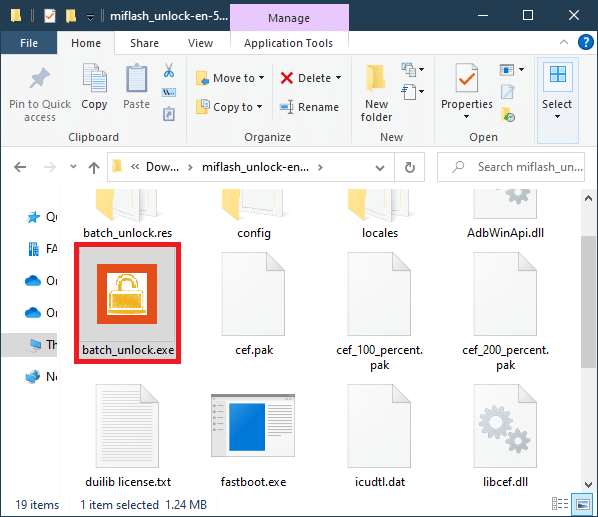
4. Entra in modalità Fastboot sul tuo smartphone Android spegnendolo e premendo contemporaneamente il pulsante di accensione e riduzione del volume e collegandolo al PC tramite un cavo USB.
5. Nella finestra Mi Unlock, vedrai il tuo dispositivo nell’elenco. Selezionalo e fai clic su Sblocca.
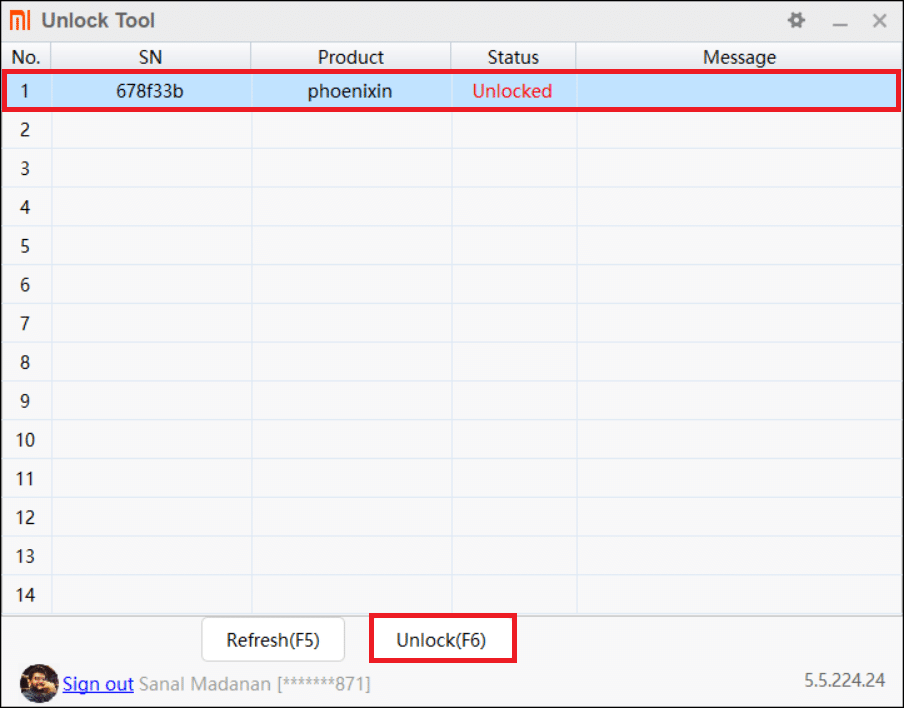
6. Una volta completato il processo, riavvia il dispositivo.
Opzione II: usa gli strumenti ADB
1. Scarica Strumenti della piattaforma ADB ed estrai i file scaricati utilizzando strumenti di estrazione dell’archivio file come 7Zip.
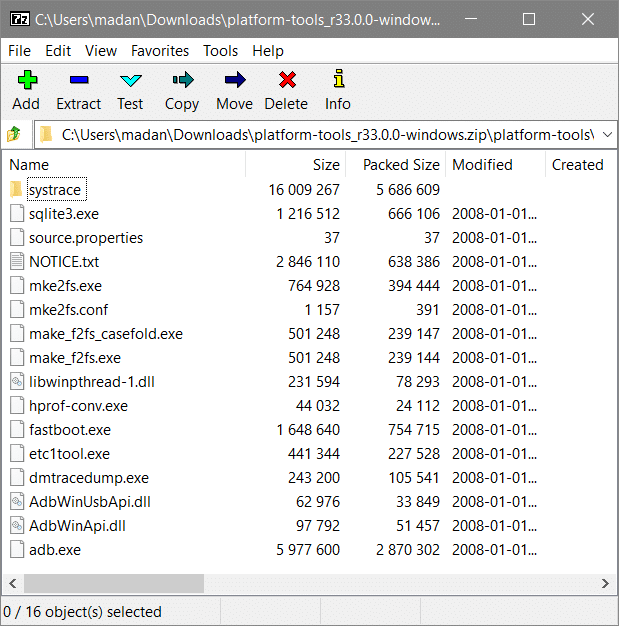
2. Vai alla sezione Informazioni nel menu Impostazioni del tuo smartphone e tocca la versione MIUI 5 volte per sbloccare le opzioni sviluppatore.
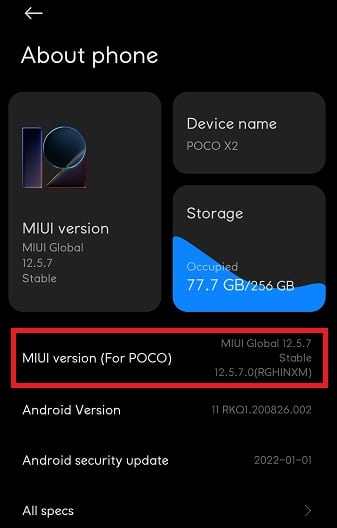
3. Vai su Impostazioni aggiuntive nel menu Impostazioni e scorri verso il basso per trovare Opzioni sviluppatore. Toccalo.
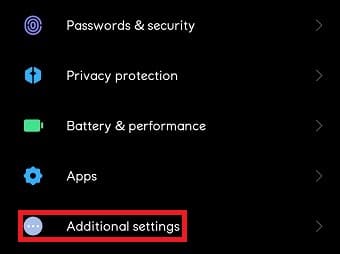
4. Scorri verso il basso e abilita Debug USB in Debug usando l’interruttore.
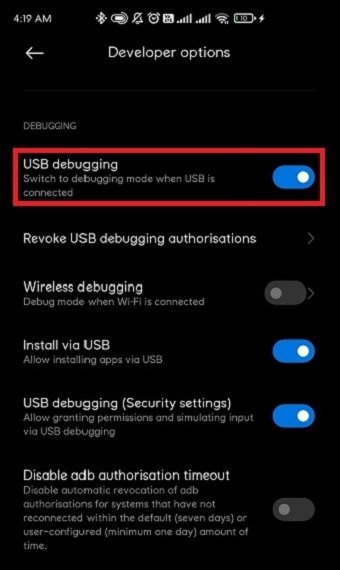
5. Collega il tuo smartphone al PC e apri la cartella in cui hai estratto gli strumenti della piattaforma ADB. Copia il percorso del file dalla barra degli indirizzi in Esplora file.
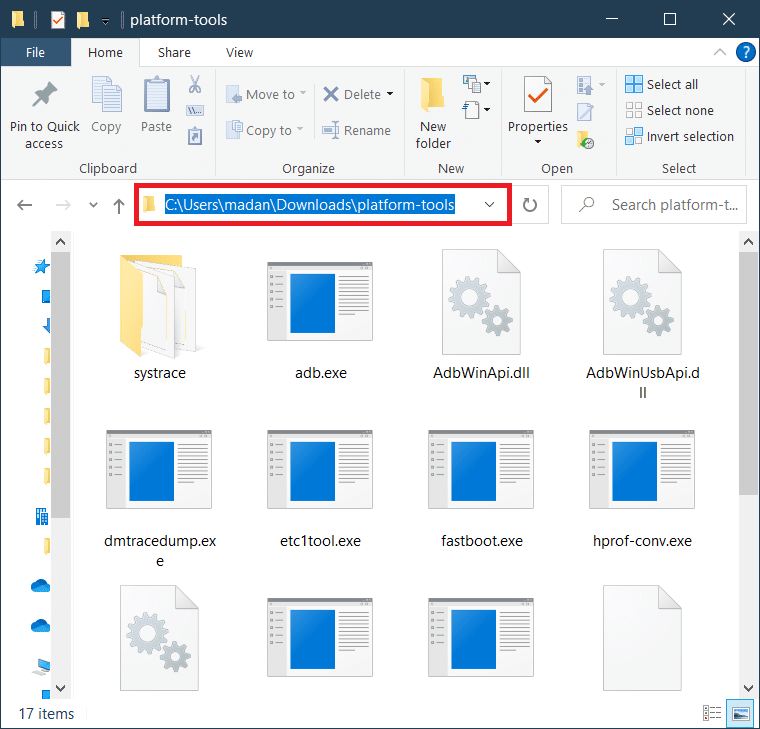
6. Fare clic su Start e digitare Prompt dei comandi e fare clic su Esegui come amministratore.
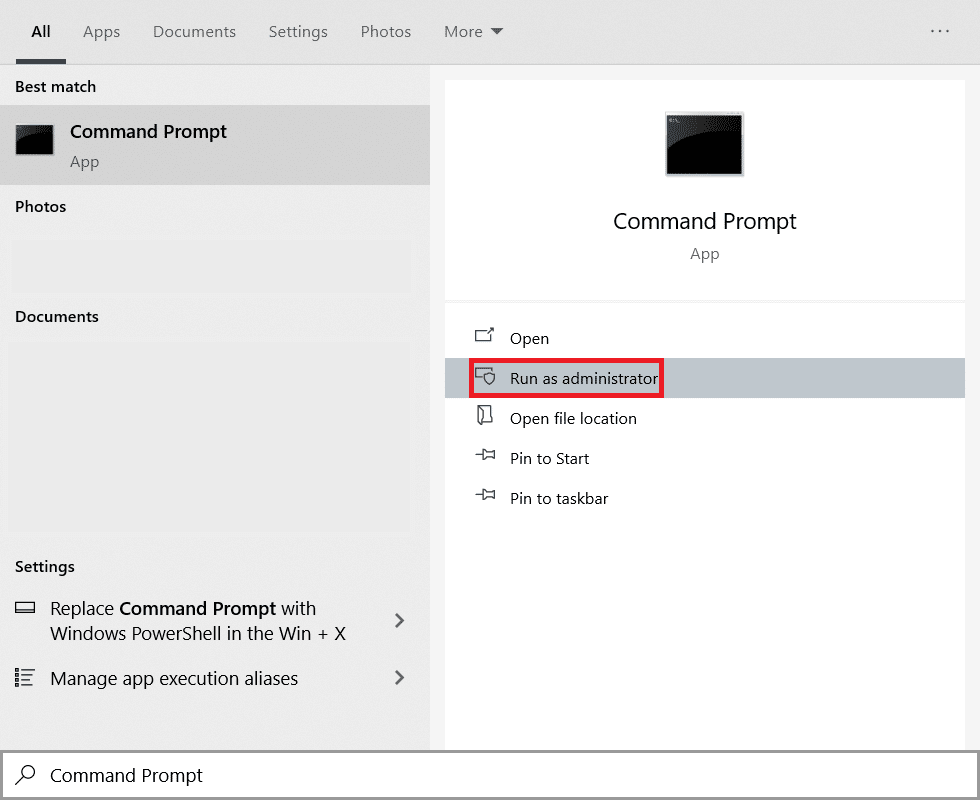
7. Fare clic su Sì nella richiesta di conferma del controllo dell’account utente.
8. Nella finestra del prompt dei comandi, digitare cd e incollare il percorso del file copiato prima e premere il tasto Invio.
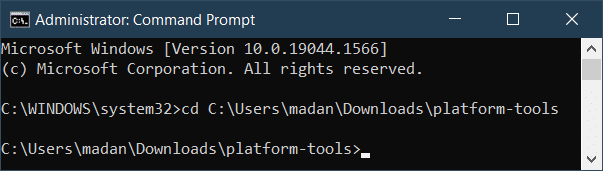
9. Digita dispositivi adb e premi il tasto Invio per ottenere l’elenco dei dispositivi abilitati adb.
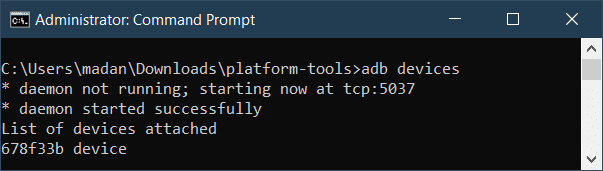
10. Digita adb reboot bootloader e premi il tasto Invio per avviare lo smartphone nel bootloader.
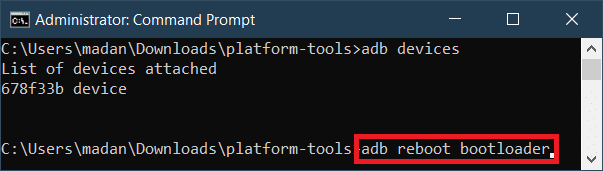
11. Digitare dispositivi di avvio rapido e premere il tasto Invio per visualizzare l’elenco dei dispositivi di avvio rapido.
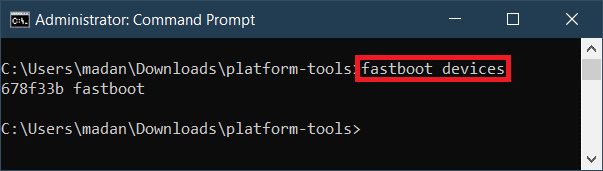
12. Digita fastboot oem unlock e premi il tasto Invio per sbloccare il bootloader.
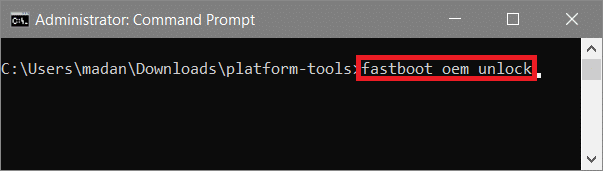
13. Al termine del processo di sblocco, digitare fastboot reboot per riavviare il sistema.
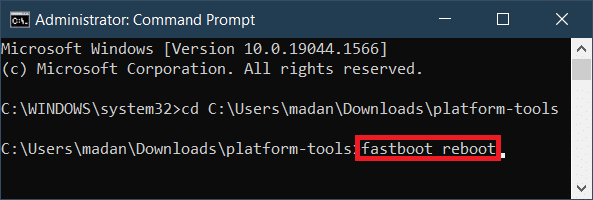
Passaggio 2: installa il ripristino personalizzato
Un ripristino personalizzato è un ambiente di ripristino personalizzato creato appositamente per un dispositivo per eseguire il root del telefono Android. L’utilizzo di un ripristino personalizzato pensato per un dispositivo diverso può portare a problemi importanti come il bricking del tuo smartphone.
- Il più grande vantaggio di eseguire il flashing di un ripristino personalizzato sono le funzionalità aggiuntive che ne derivano. Il recupero delle azioni fornito con il tuo smartphone non fornisce alcuna funzionalità speciale e sei semplicemente bloccato con le opzioni che ottieni.
- Il ripristino personalizzato, d’altra parte, supporta molteplici funzionalità come l’abilitazione di ADB Sideload, il flashing da una scheda MicroSD o un’unità USB OTG, il backup e il ripristino dei dati, la decrittografia delle partizioni, ecc.
- TeamWin Recovery Project o TWRP è il nome più affidabile quando si tratta di ripristino personalizzato e supporta quasi tutti i dispositivi Android disponibili.
Ti consigliamo di controllare il sito ufficiale della TWRP per scaricare la recovery personalizzata per il tuo smartphone Android.
1. Cerca la recovery personalizzata più adatta al tuo modello di smartphone e scaricala.
2. Estrarre l’archivio di download e copiare il file .img dalla cartella estratta.
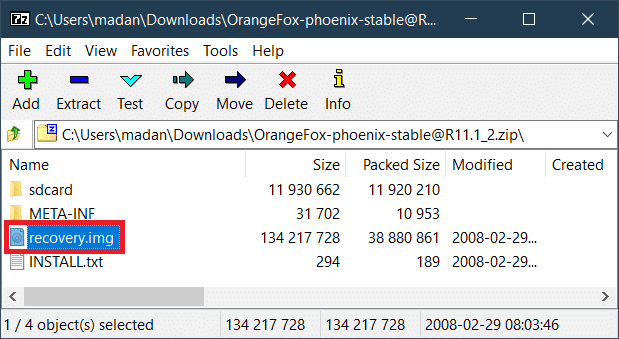
3. Incolla il file .img nella cartella in cui hai estratto gli strumenti ADB nel passaggio precedente e rinominalo come recovery.img.
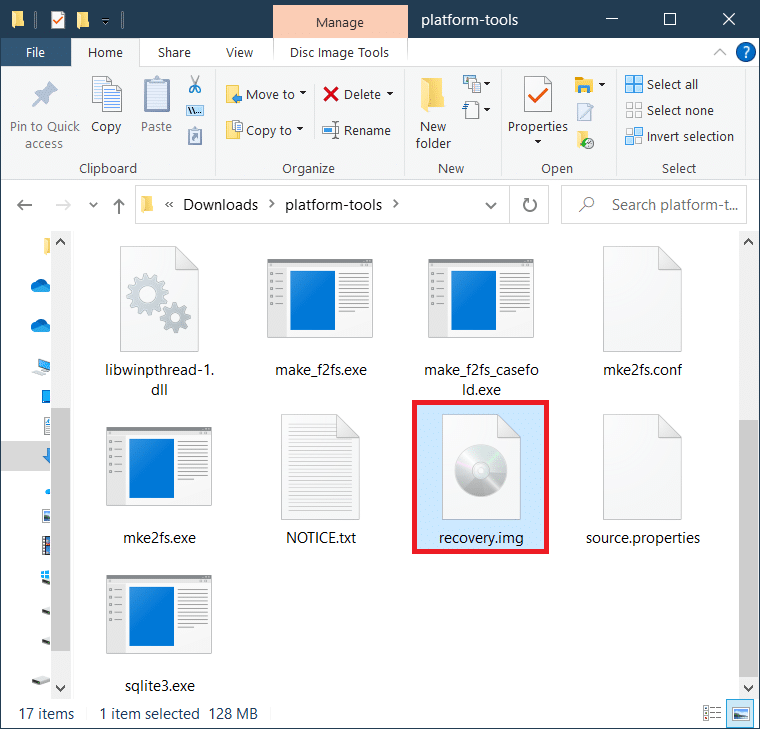
4. Aprire un prompt dei comandi con accesso amministrativo come mostrato in precedenza e collegare lo smartphone al PC utilizzando un cavo USB.
5. Digitare il comando adb reboot fastboot e premere il tasto Invio.
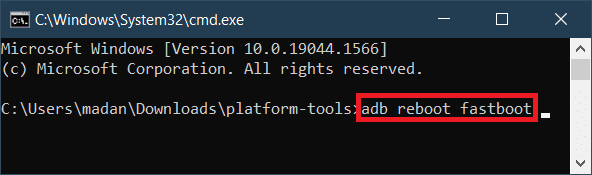
6. Dopo che il tuo dispositivo Android si avvia in modalità Fastboot, digita i seguenti comandi e premi il tasto Invio dopo ciascuno di essi.
Fastboot flash recovery recovery.img Fastboot reboot

7. Quando lo smartphone inizia a riavviarsi, tieni premuti i pulsanti di accensione e riduzione del volume per avviare il ripristino. Segui le istruzioni sullo schermo per assicurarti che il ripristino personalizzato venga eseguito in modo permanente.
Passaggio 3: installa Magisk
Il rooting veniva precedentemente eseguito toccando la partizione di sistema di Android e dando all’utente l’accesso come superutente. Tutto è cambiato quando Magisk è stato lanciato grazie alla sua soluzione di root senza sistema. Vedete, ottenere l’accesso da superutente alla vecchia maniera ti vieta di utilizzare alcune app come le app bancarie, a causa del rischio di vulnerabilità. Con Magisk puoi nascondere l’accesso come root alle app che lo cercano. Ciò ha semplificato le cose su come eseguire il root di Android utilizzando il PC. come eseguire il root del telefono Android usando il pc
1. Scarica Magisk
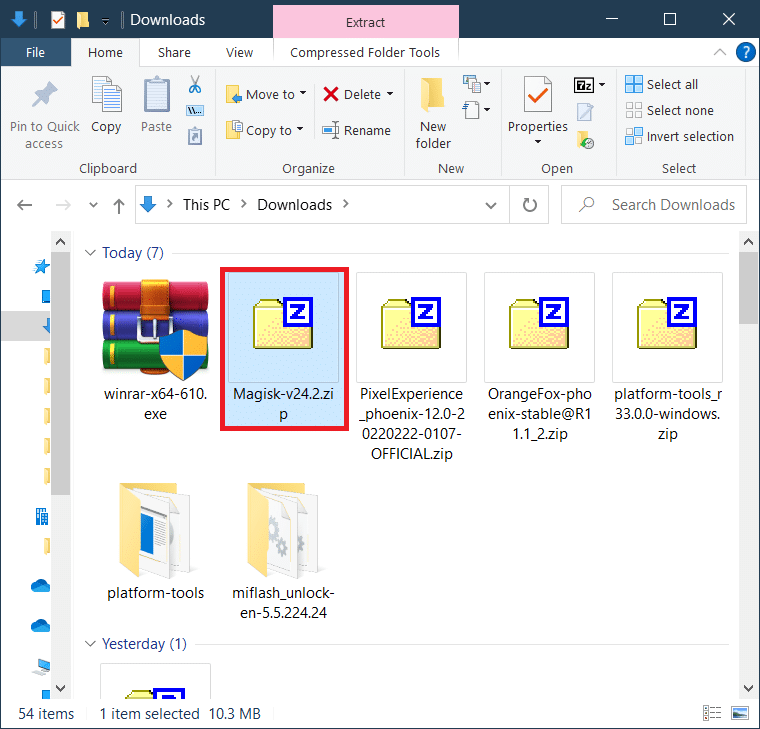
2. Avvia il ripristino personalizzato spegnendo il dispositivo tenendo premuti contemporaneamente i pulsanti di accensione e di aumento del volume.
3. Tocca Installa.
4. Navigare nella directory e selezionare il file Magisk.zip.
5. Scorri verso destra per confermare il flashing del file .zip di magisk.
6. Tocca Riavvia il sistema dopo che Magisk è stato eseguito correttamente.
Il tuo smartphone Android è ora rootato.
Passaggio 4: verifica l’accesso root
A volte Superuser può essere installato temporaneamente e puoi perdere l’accesso come root subito dopo un riavvio. Ciò alla fine si traduce in un errore anche dopo aver capito come eseguire il root del telefono Android utilizzando il PC e aver eseguito i passaggi richiesti. Per assicurarti di avere ancora l’accesso come root, segui i passaggi indicati di seguito:
1. Installa un’app come Controllo delle radici dal Play Store per verificare se il tuo dispositivo Android è rootato correttamente o meno.
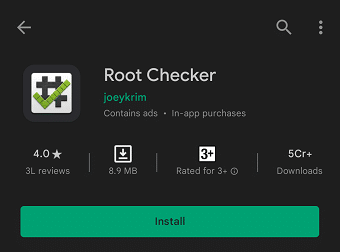
2. Apri l’app e tocca Verifica root.
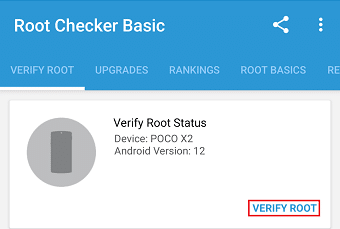
3. Concedi l’accesso come root toccando Concedi quando viene visualizzata la richiesta.
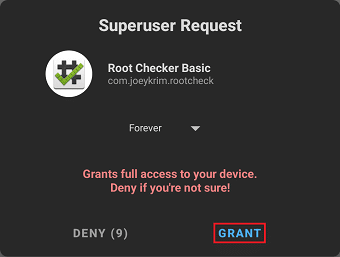
4. Dovresti vedere un messaggio di congratulazioni sullo schermo come quello mostrato di seguito.
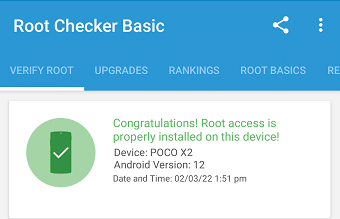
Strumenti aggiuntivi per eseguire il root del dispositivo Android
Se stai tentando di eseguire il root del tuo telefono Android utilizzando un PC, dovrai utilizzare un software aggiuntivo o un’app. Questo software deve essere installato sul computer e il telefono deve essere collegato al computer tramite un cavo USB. Eventuali modifiche apportate al software verranno tradotte sul telefono tramite il debug USB. In questa sezione, discuteremo di diverse app e software che puoi utilizzare per eseguire il root di un telefono Android utilizzando un PC.
1. KingoRoot
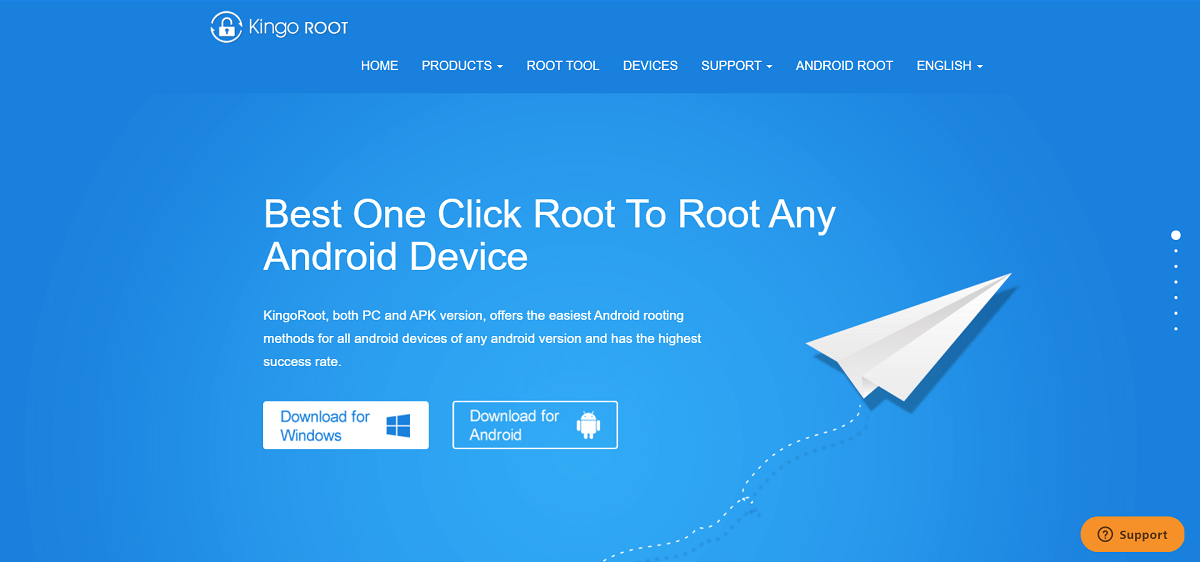
Inizieremo l’elenco con una delle migliori app per capire come eseguire il root del telefono Android utilizzando il PC: KingoRoot. Funziona su un PC Windows e ha un’elevata percentuale di successo del 92-94%. La cosa migliore di KingoRoot è che è una soluzione di rooting con un solo tocco, il che significa che puoi eseguire il root del tuo telefono Android con un solo clic. In passato era il metodo principale su come eseguire il root del telefono utilizzando il PC, ma è ancora pieno di risorse anche oggi.
- È un software gratuito e quindi è abbastanza popolare tra le masse. Poiché ha anche la funzione Unroot, puoi facilmente tornare indietro e ripristinare le modifiche nel caso non ti sentissi a tuo agio con un dispositivo rooted. Ti consigliamo di provare questa app in quanto è semplice e facile da usare.
- KingoRoot è un’app davvero eccezionale nel complesso, ma presenta alcuni inconvenienti. Per cominciare, non è molto efficace per Android 8.0 o versioni successive. Di solito è adatto per dispositivi Android meno recenti. In secondo luogo, essendo un’app gratuita, non ha molte funzionalità che troverai su un’app a pagamento.
2. iRoot
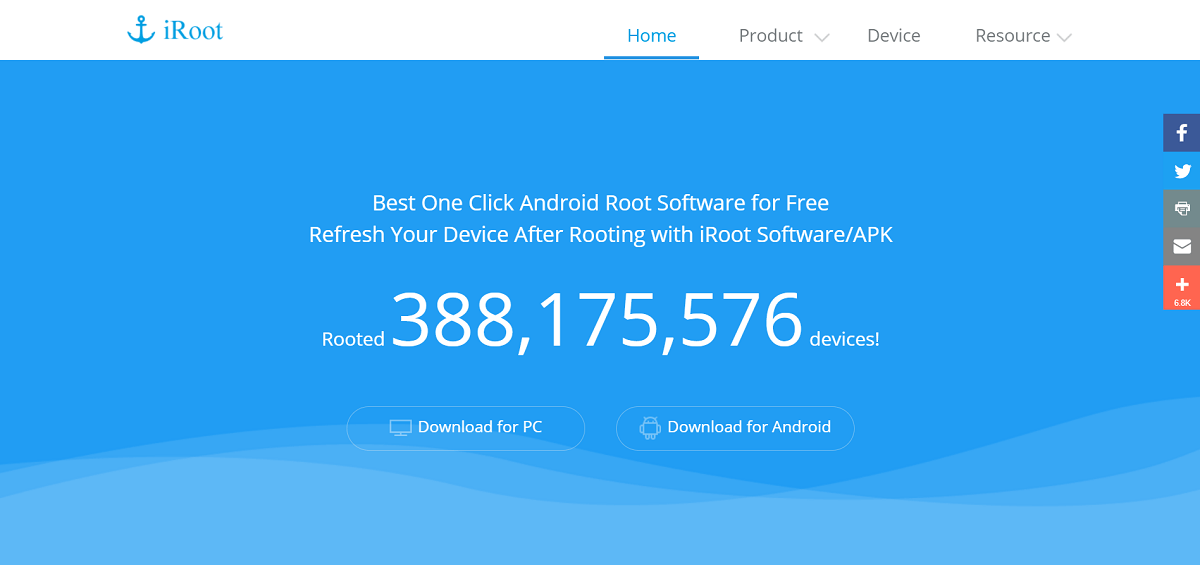
iRoot è uno dei software più comunemente usati per il rooting di un dispositivo Android, è gratuito e ha un’interfaccia semplice che puoi usare per capire come eseguire il root del telefono usando il pc.
- Puoi utilizzare questa app per eseguire il root del tuo telefono con un solo clic.
- La cosa migliore di iRoot è che è compatibile con quasi tutte le versioni di Android (vecchie o nuove). Questo attribuisce al suo alto tasso di successo.
3. Radice del genio
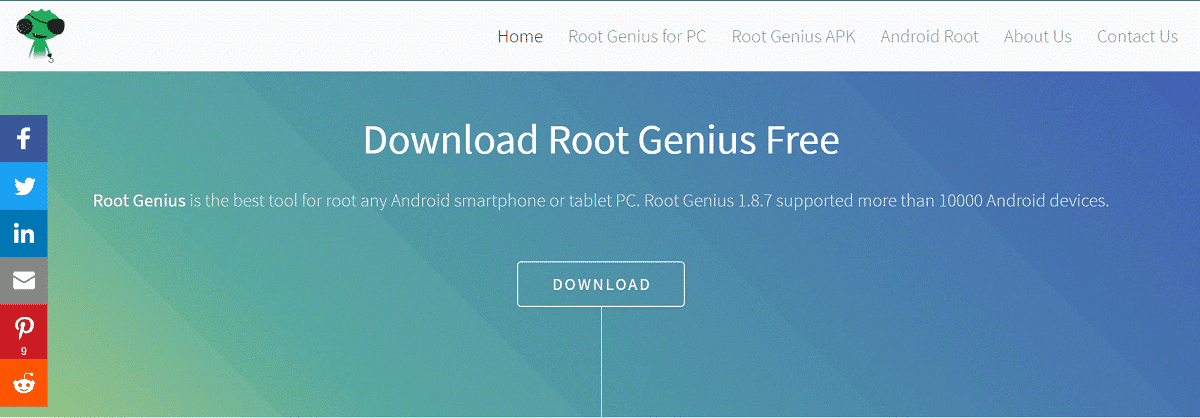
Un’altra app molto popolare per il rooting assistito da PC è Root Genius. Ha una percentuale di successo molto alta soprattutto se il telefono utilizza un processore Mediatek. È altamente raccomandato tra sviluppatori e professionisti per coloro che stanno cercando come eseguire il root del telefono Android utilizzando il PC poiché supporta un’ampia gamma di modelli di smartphone. Sebbene fornisca una funzione di root con un clic, potrebbe essere un po’ complicato per gli utenti alle prime armi.
- Una delle caratteristiche interessanti di questa app è che puoi usarla per sbarazzarti delle app preinstallate una volta che è stata rootata, il che rappresenta un ulteriore vantaggio su come eseguire il root del telefono usando il PC.
- Inoltre, l’app è gratuita, quindi ti consigliamo di provarla se hai una precedente esperienza con Android e rooting.
- Root Genius ha alcune carenze. Innanzitutto, non esiste la funzione Unroot. Anche altre funzionalità premium sono assenti in quanto si tratta di un’app gratuita.
Root Genius serve per sapere come eseguire il root del telefono utilizzando dispositivi Android per PC che utilizzano la versione 4.4 o precedente.
4. Dr.Fone per Root
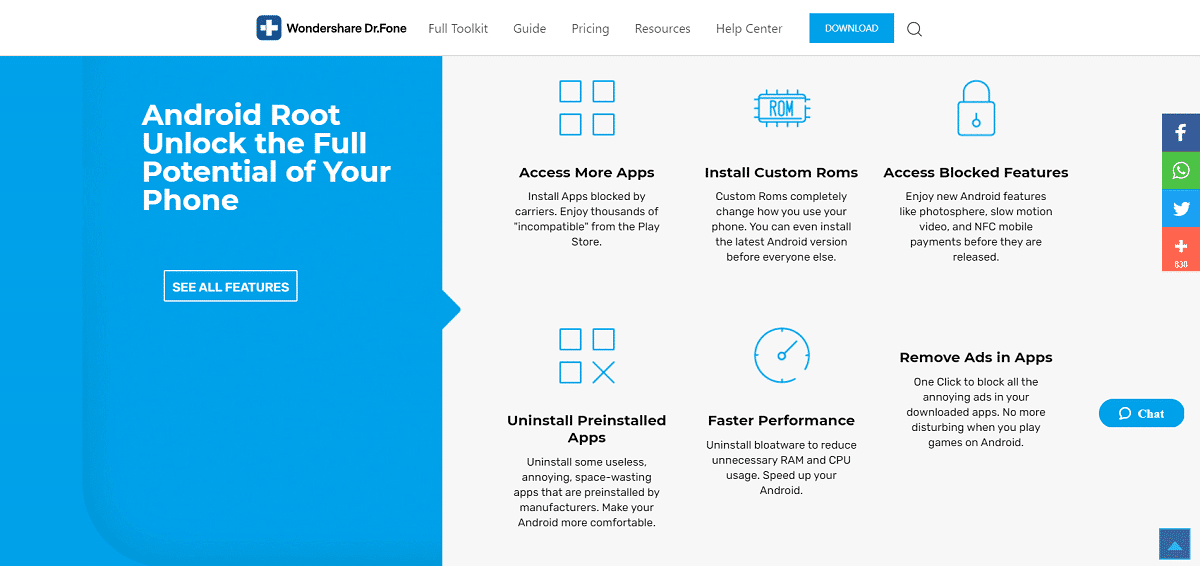
Dr.Fone è uno dei toolkit per PC più versatili per Android. È altamente affidabile ed efficace. Alcune delle sue migliori caratteristiche sono il root con un clic, la funzione Unroot e un’interfaccia semplice e intuitiva. La parte migliore è che può essere utilizzato per eseguire il root anche degli ultimi dispositivi Android.
- Il toolkit del Dr. Fone può essere utilizzato per diverse attività oltre al rooting di un telefono Android. Puoi usarlo per creare un backup, trasferire dati da un dispositivo a un altro, recuperare file cancellati, rimuovere la schermata di blocco, la registrazione dello schermo, ecc. Tuttavia, oggi discuteremo solo di come eseguire il root dei telefoni Android utilizzando il PC con l’aiuto di Dott. Fone.
- L’unico aspetto negativo di questa app è che non è completamente gratuita. Alcune delle funzionalità principali richiedono il pagamento di un abbonamento premium. Tuttavia, poiché il software è in grado di fare così tanto, sarebbero soldi ben spesi.
***
Con questo, arriviamo alla fine di questo articolo. Ci auguriamo che tu possa trovare queste informazioni utili per eseguire il root del telefono Android. È davvero uno dei modi più semplici per portare a termine il compito. Questo perché puoi scegliere tra un’ampia varietà di app e software per aiutarti. In questo modo puoi avere un telefono rootato anche se non sei un esperto del sistema Android. Visita TechCult per articoli tecnologici più interessanti e non esitare a lasciare i tuoi suggerimenti e feedback su questo articolo nella sezione commenti in basso.

